Hoe de Safari-zoekmachine op iPhone, iPad en Mac te veranderen
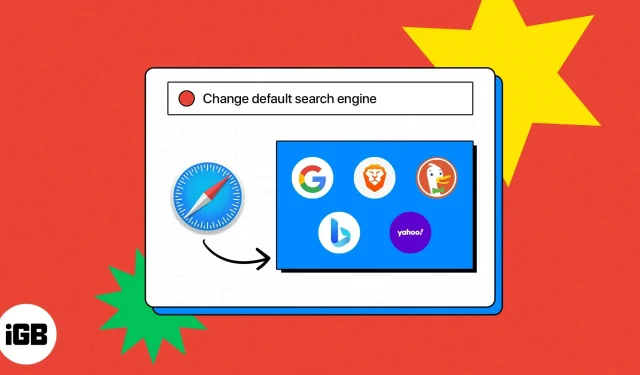
Zoekmachines zijn een integraal onderdeel van onze webervaring omdat ze ons helpen snel en gemakkelijk informatie te vinden. Op iPhone, iPad en Mac gebruikt Safari Google als de standaardzoekmachine. Als u echter een andere zoekmachine wilt gebruiken, kunt u dit doen door de standaardinstelling in Safari te wijzigen. Lees mee om erachter te komen hoe.
- Welke zoekmachines zijn beschikbaar in Safari?
- Hoe de standaardzoekmachine in Safari op iPhone of iPad te wijzigen
- Hoe de standaardzoekmachine in Safari op Mac te wijzigen
Welke zoekmachines zijn beschikbaar in Safari?
Laten we, voordat we verder gaan, eens kijken naar de soorten zoekmachines die beschikbaar zijn voor Safari.
- Google: dit is een geweldige optie voor mensen die op zoek zijn naar snelle en krachtige zoekresultaten. Het is de meest populaire zoekmachine en biedt een indrukwekkend scala aan functies, waaronder automatisch aanvullen, gesproken zoekopdrachten en gepersonaliseerde resultaten.
- Yahoo: Dit is een andere populaire zoekmachine die bekend staat om zijn nieuws-, sport- en amusementsinhoud. Het biedt gebruikers ook gepersonaliseerde zoekgeschiedenis, augmented reality-zoekopdrachten en de innovatieve My Yahoo-functie.
- Bing: eigendom van Microsoft, deze zoekmachine is geweldig voor degenen die hun zoekopdracht willen aanpassen. Naast de elegante gebruikersinterface en krachtige zoekmachine biedt het ook veel add-ons en extensies om uw zoekopdracht te verbeteren.
- DuckDuckGo: deze engine houdt geen gebruikersgegevens bij en richt zich op privacy. Dit is geweldig voor degenen die waarde hechten aan hun privacy en gepersonaliseerde zoekresultaten willen vermijden.
- Ecosia: Dit is een unieke zoekmachine. Het gebruikt de winst van zijn zoekmachine om bomen te planten in gebieden die ze het meest nodig hebben. Dit is een geweldige keuze voor diegenen die hun steentje willen bijdragen om de planeet te beschermen.
Het kan wat vallen en opstaan kosten om er een te vinden die aan uw behoeften voldoet, maar de moeite zal het waard zijn. Laten we nu de standaardzoekmachine in Safari wijzigen.
Hoe de standaardzoekmachine in Safari op iPhone of iPad te wijzigen
- Start de app Instellingen op je iPhone → tik op Safari.
- Kies een zoekmachine → kies een zoekmachine naar keuze.
Houd er rekening mee dat het wijzigen van de standaardzoekmachine in Safari ervoor zorgt dat dezelfde zoekmachine ook in Privénavigatie verschijnt.
Hoe de standaardzoekmachine in Safari op Mac te wijzigen
- Start de Safari-browser.
- Selecteer in de menubalk bovenaan “Safari” → navigeer naar “Instellingen”. Op macOS Monterey of lager ziet u Instellingen.
- Ga naar het tabblad “Zoeken”.
- Klik op het vervolgkeuzemenu naast de optie Zoekmachine.
- Selecteer nu de zoekmachine van uw keuze.
Tips om uw Safari-ervaring te verbeteren
Het oplossen van veelvoorkomende problemen in de Safari-browser kan een ontmoedigende taak zijn. Om het u gemakkelijker te maken, hebben we enkele handige tips en trucs verzameld om het beste uit Safari te halen. Hieronder staan nog een paar hacks:
- Safari wordt regelmatig bijgewerkt om bugs op te lossen en nieuwe functies toe te voegen, dus zorg ervoor dat je altijd over de nieuwste versie beschikt.
- Door de Safari-cache en cookies op uw iPhone en Mac te wissen, kunt u problemen met het laden van websites oplossen, dus wis ze regelmatig.
- Extensies en plug-ins kunnen Safari soms verstoren. Probeer ze uit te schakelen om te zien of ze uw problemen veroorzaken.
- Als je problemen hebt met het laden van webpagina’s, probeer dan je DNS-server te wijzigen naar een andere.
FAQ
Het wijzigen van uw standaardzoekmachine zou uw browse-ervaring niet significant moeten beïnvloeden. De zoekresultaten die u ontvangt, kunnen echter verschillen, afhankelijk van het systeem dat u kiest.
Verandering ten goede
Nu kun je eenvoudig schakelen tussen Google, Bing, Yahoo, Ecosia en DuckDuckGo. Met het brede aanbod aan Apple-producten is het belangrijk om ervoor te zorgen dat je altijd de controle hebt over wat er in de zoekresultaten verschijnt.
Door de stappen in dit artikel te volgen, kunt u de instellingen naar eigen inzicht aanpassen. Voel je vrij om je zorgen, indien van toepassing, achter te laten in de reacties hieronder.



Geef een reactie